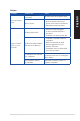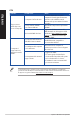User’s Manual
Table Of Contents
ASUS Desktop PC 63
ITALIANO
ITALIANO
Menu di Start
Windows® 10 propone nuovamente il menu di Start con alcuni miglioramenti, come lo spazio
personalizzabile per le vostre app preferite, per i contatti o i siti web.
Potete avviare il menu di Start in due modi:
• Cliccate sul pulsante di Start nell'angolo inferiore destro della barra delle applicazioni.
• Premete il tasto Windows®Start
sulla vostra tastiera.
Aggiungere app menu di Start o alla barra delle applicazioni
Per aggiungere app menu di Start o alla barra delle applicazioni:
1. Nel menu di Start cliccate su Tutte le app quindi selezionate l'app che volete aggiungere.
2. Cliccate su Aggiungi a Start o Aggiungi alla barra delle applicazioni per aggiungere l'app
selezionata alla schermata di Start o alla barra delle applicazioni. Potete anche cliccare su
un'app e spostarla sulla schermata di Start, o sulla barra delle applicazioni, per aggiungerla.
Usare l'interfaccia utente Windows® 10
L'interfaccia utente Windows® 10 include il menu di Start e la schermata di Start con disposizione a
riquadri. Inoltre include le seguenti funzionalità che potete usare mentre state lavorando con il vostro
Desktop PC.
Cliccate sul vostro prolo per cambiare la foto,
disconnettervi o bloccare il Desktop PC.
Cliccate per visualizzare tutte le app
Cliccate per attivare la sospensione, spegnere o riavviare il vostro Desktop PC
Cliccate per avviare il menu di Start
Aggiungete o
avviate un'app
dal menu di Start
Aggiungete o avviate un'app
dalla barra delle applicazioni
Cliccate per accedere a
Impostazioni
Cliccate per accedere a Esplora le